Pada artikel ini, Admin akan berbicara tentang cara Meningkatkan Kinerja Windows 11, menggunakan perangkat lunak yang dibuat oleh Pengguna Github, yang disebut ”ThisIsWin11”
Pengguna Github adalah builtbybel dan Anda dapat mengakses Halaman Github.
Untuk mengunduh perangkat lunak, pastikan untuk menggulir ke bawah dan klik pada file TIW11.zip . Anda akan memerlukan 7zip atau Winrar untuk mengekstrak arsip sesudahnya. Untuk Bagi yang belum Memiliki Winrar Full Crack Bisa di Download Di link ini
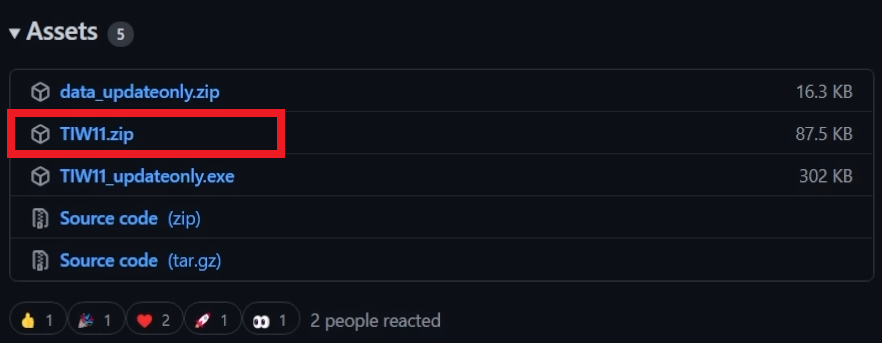
Perangkat lunak ini dibagi menjadi 5 bagian berbeda yang sangat berguna bagi pengguna Windows 11.
Halaman pertama adalah Customize Windows 11 dengan OpenTweaks . Di sini dapat menyesuaikan Windows 11 ke detail terkecil dan juga dapat menonaktifkan fitur tertentu yang tidak lagi di gunakan dan Juga yang menurunkan kinerja Komputer Windows 11.
Cukup klik tombol Check ( Periksa ) , agar perangkat lunak memeriksa apa yang akan direkomendasikan untuk komputer, dan dari sisi kanan , dapat menyesuaikan setiap pengaturan yang direkomendasikan.
Untuk menjalankan tweak, klik tombol Fix issues ( perbaiki masalah) .
Jika ada yang tidak beres setelah ini, Anda dapat dengan mudah mengklik tombol Restore dari atas dan Pulihkan semua pengaturan sistem ke default.
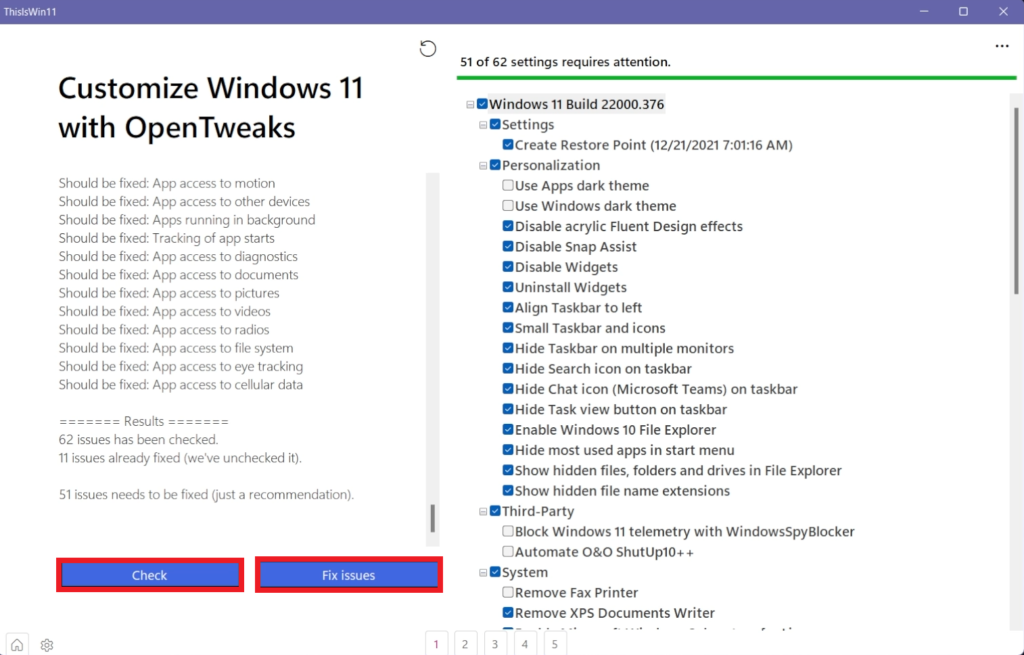
Bagian kedua adalah Hapus Aplikasi dengan PumpedApp . Di sisi kiri, Anda memiliki daftar aplikasi, dan dengan mengklik tombol Tampilkan aplikasi sistem , Anda juga dapat menampilkan semua aplikasi sistem.
Untuk menghapus/mencopot pemasangan aplikasi, pilih aplikasi tersebut, lalu klik Pindahkan yang dipilih > . Aplikasi yang Anda pindahkan akan dipindahkan ke Recycle bin dari mana jika Anda mengklik tombol Empty bin , mereka akan dihapus secara otomatis.
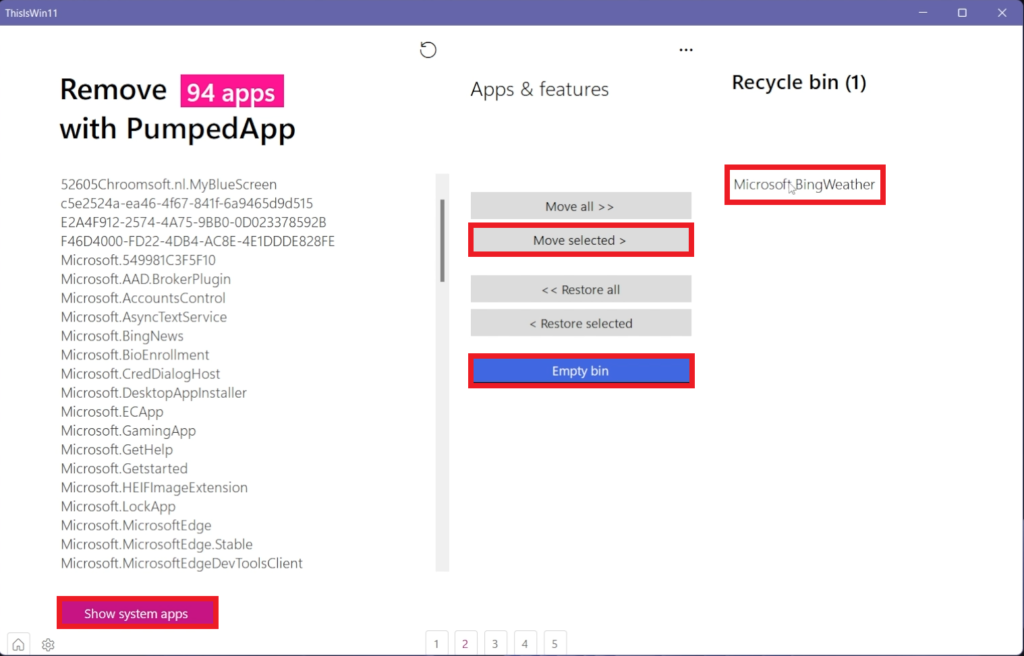
Di halaman ketiga, memiliki Remove Apps with PumpedApp . Di sini dapat memilih aplikasi tertentu untuk diinstal pada sistem operasi Anda, dan create a Package ( membuat Paket ) or Run the Installer ( Jalankan Penginstal )
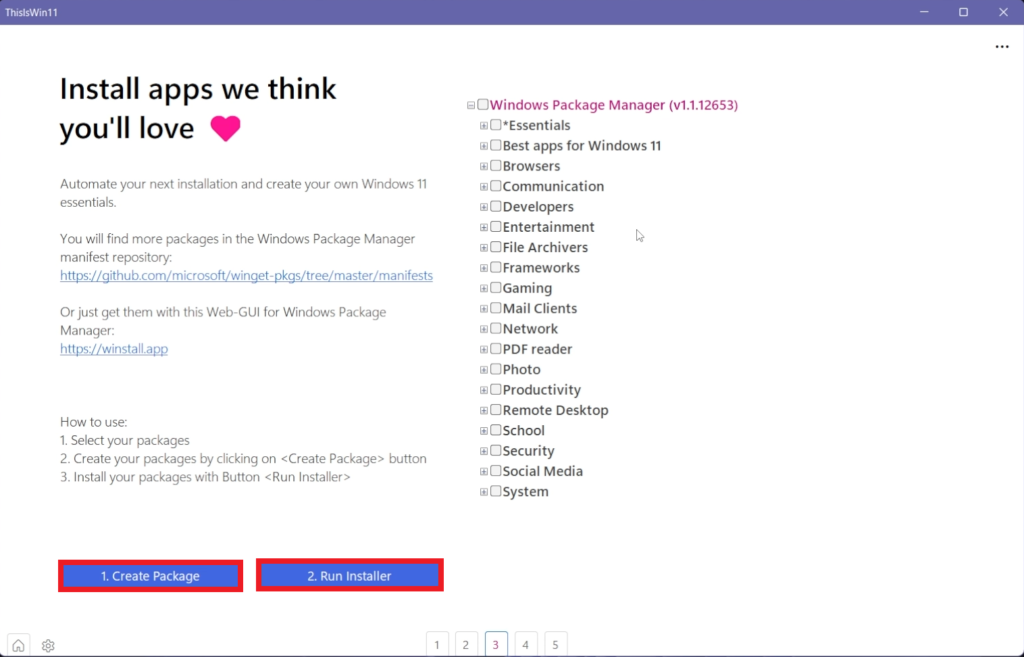
Pada halaman keempat, Anda dapat Automate tasks with PowerUI ( Mengotomatiskan tugas dengan PowerUI ) . Cukup select an installed script ( pilih skrip yang diinstal ) dari kanan dan kita akan akan dapat melihat kode yang dapat dijalankan. Klik Run this code on-the-fly jika Anda ingin skrip diterapkan. Misalnya, Anda dapat Menghapus OneDrive menggunakan fitur ini dan lainnya.
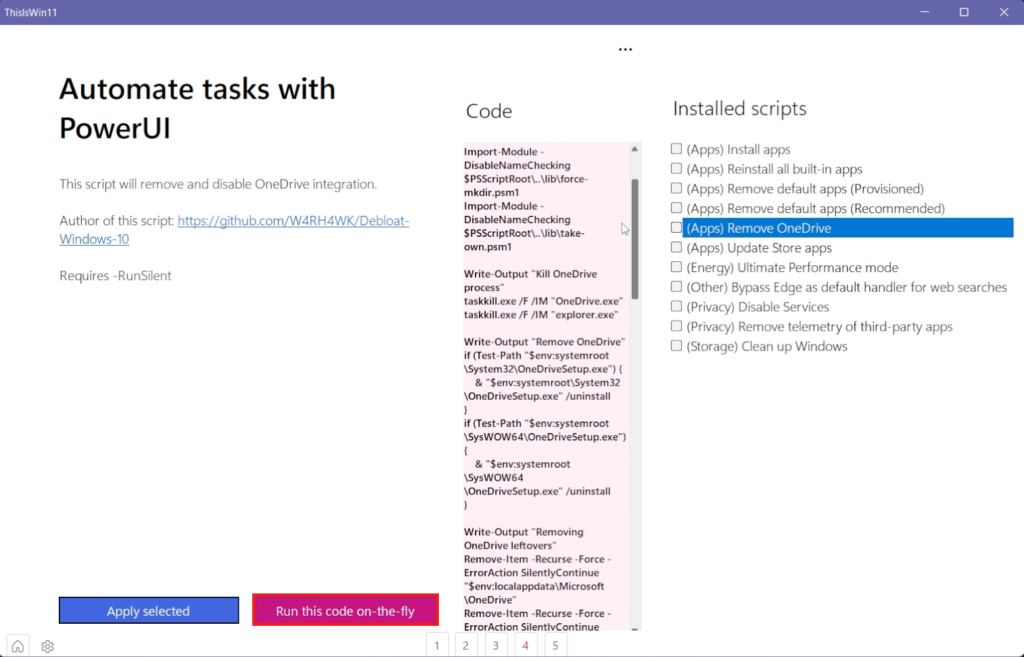
Perangkat lunak ini juga memungkinkan Anda untuk Create your own tweaks with Extentions. ( membuat tweak Anda sendiri dengan Extensions ) . Kita dapat melihat detail lebih lanjut, dengan mengklik tautan yang disediakan di aplikasi.
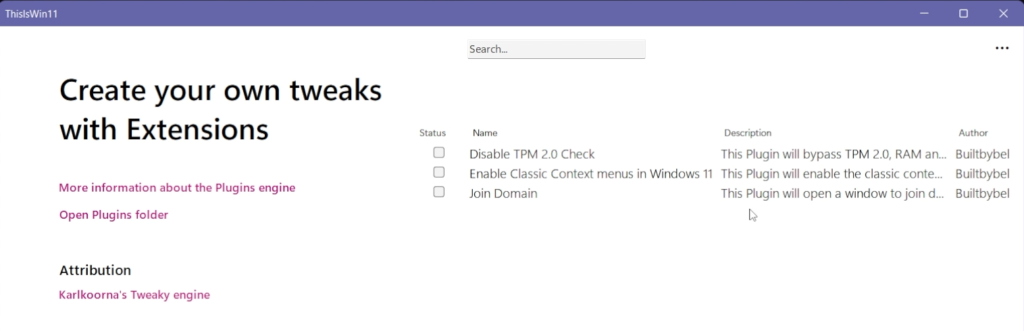
Ini adalah bagaimana ThisIsWin11 dapat membantu Anda meningkatkan dan meningkatkan kinerja Windows 11.

















